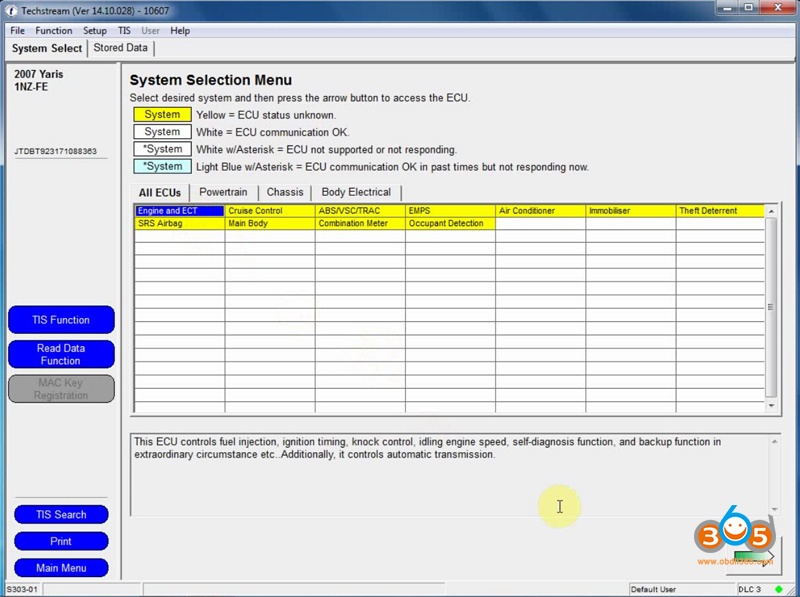How to Install Mini VCI Toyota Techstream V14.10.028?
Latest version V14.10.020 Toyota TIS Techstream has been tested and verified working on issue by obdii365.com engineer.
Software version: V14.10.028
(Crack version. No Activation)
Operation system: Windows 7 32 bit
Toyota Teschstream 14.10.028 has been tested OK with:
Mini VCI cables (SV46-D, SV46-D1), Mangoose VCI and Vxdiag Vcx Nano for Toyota

Free Download Toyota Techstream V14.10.028 Software
https://mega.nz/#!SiQFxSzY!m6MESHYt7OT45Ka8t5LlDbgMXyBu9FCPNWfp2wA-8Ks
How to install Toyota Techstream 14.10.028 software?
Step 1: Install Setup
Open software CD
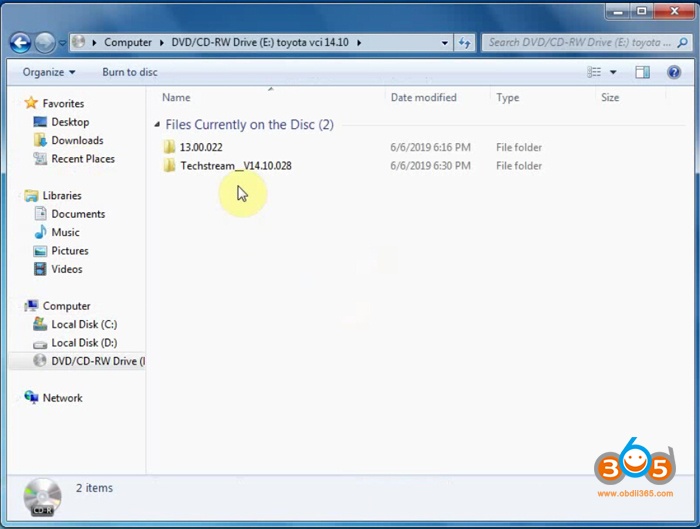
Open Techstream_V14.10.028 folder
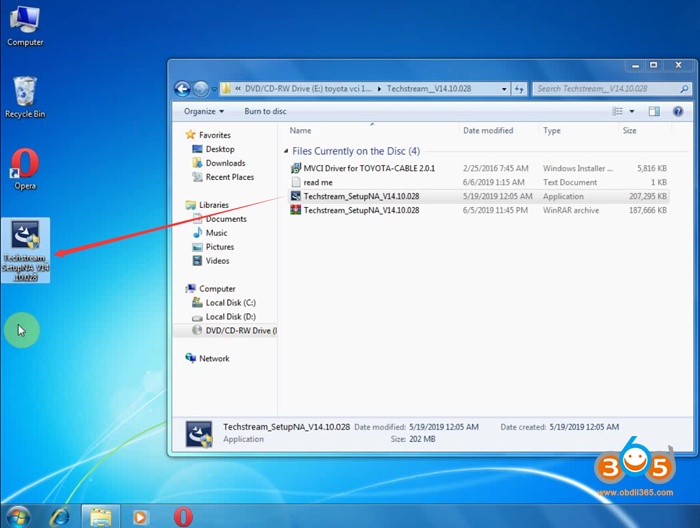
Copy and paste Techstream_SetupNA_V14.10.028 to desktop
Run Techstream setup on desktop
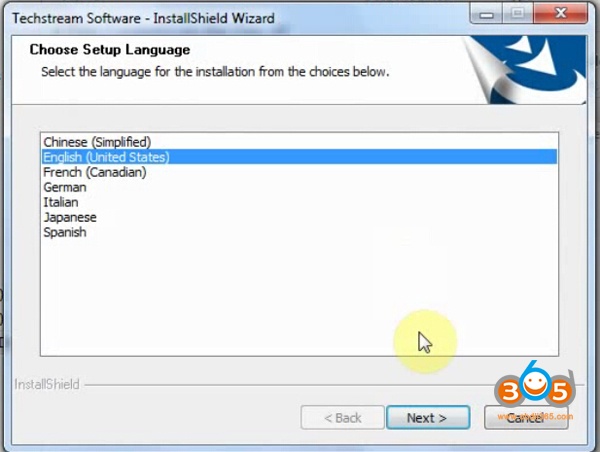
Select setup language
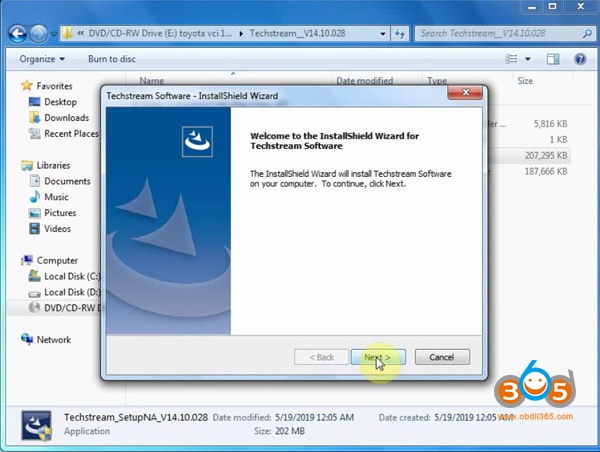
Install Techstream InstallSheild Wizard
Press Next
Accept license agreement
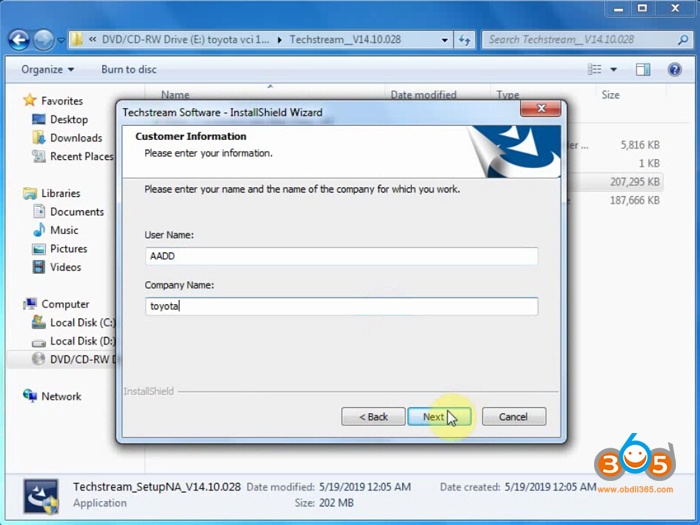
Enter customer information, User Name: AADD, Company name: toyota, press Next
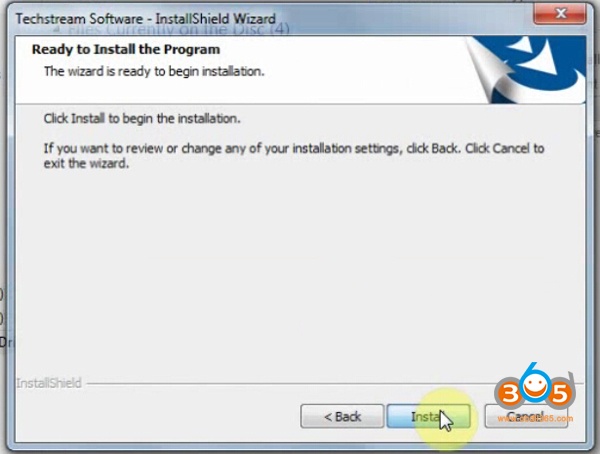
Install the program
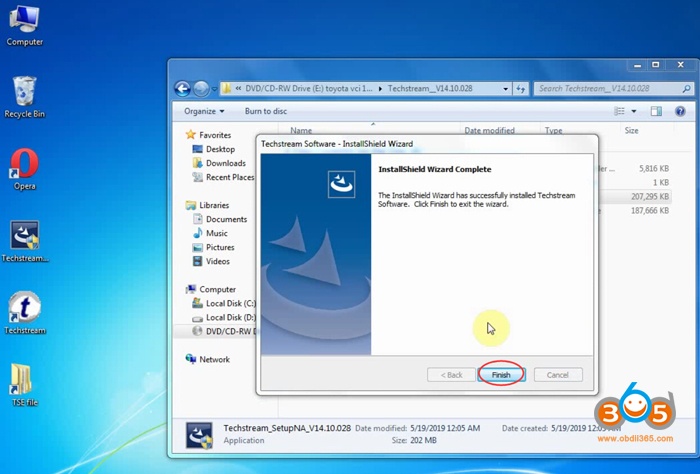
Finish
Step 2: Install driver
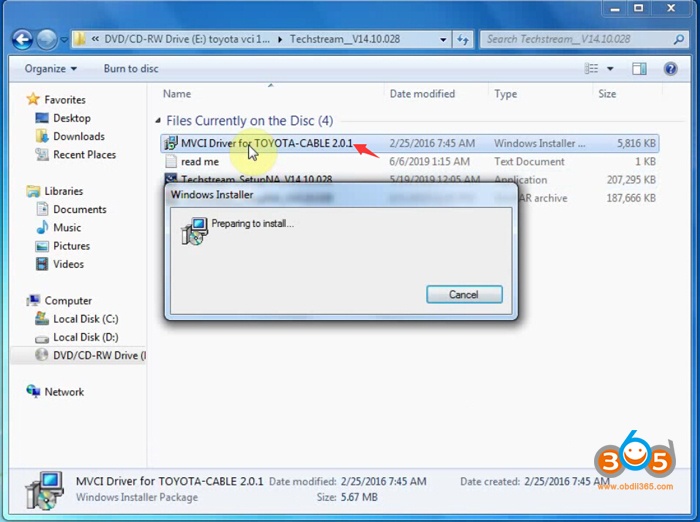
Run MVCI Driver for Toyota-Cable 2.0.1
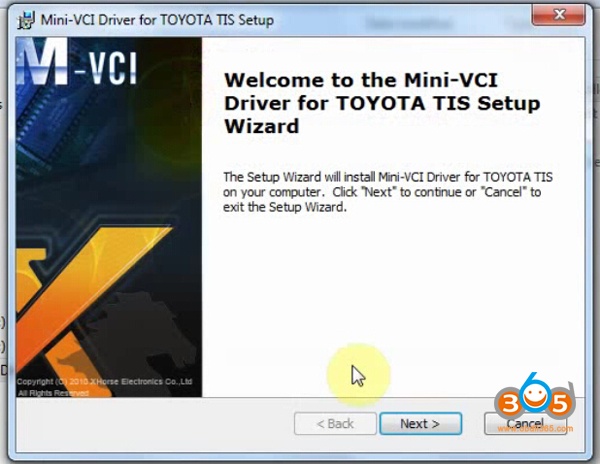
Install Mini VCI driver for Toyota TIS, press Next
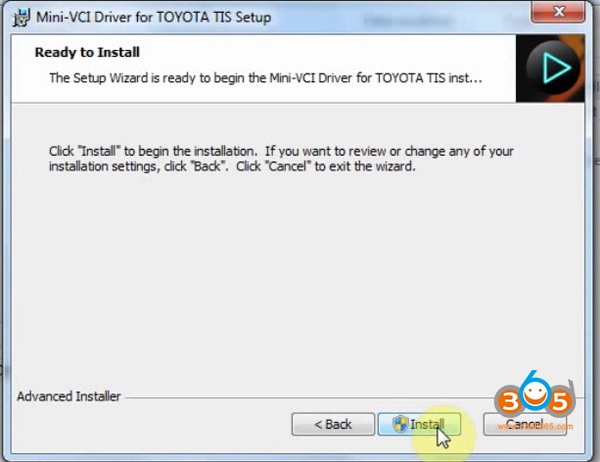
Ready to install
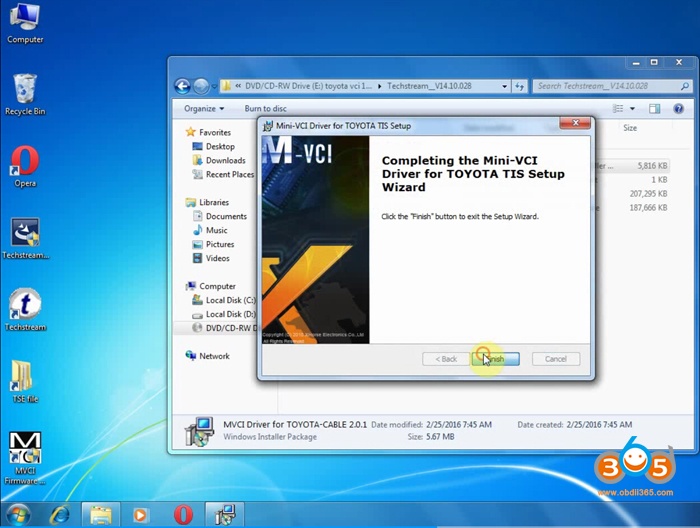
Finish driver installation
Step 3: Crack Techstream
Open Techstream software on the desktop
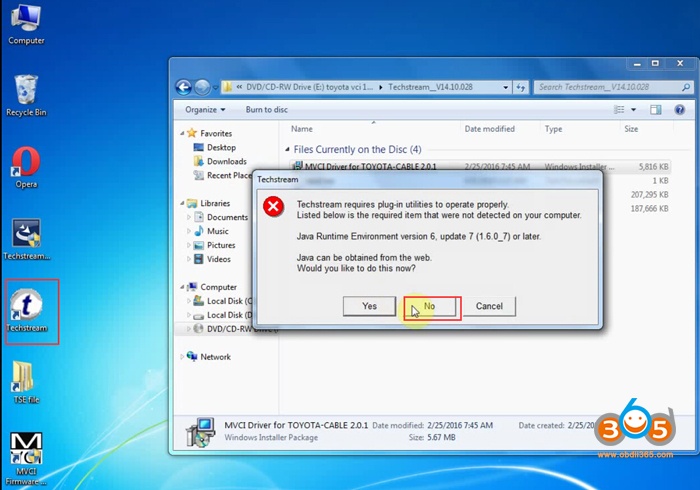
If windows gives a Java Runtime error, press No to ignore.
Launch Techstream 14.10.028 software
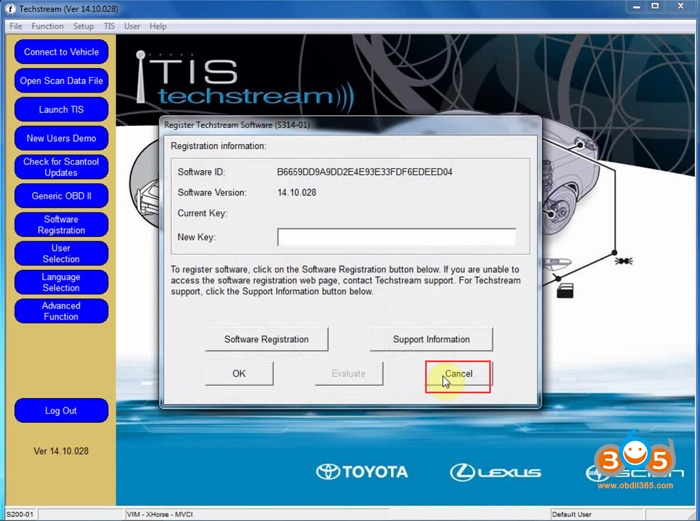
If techstream requires a registration key, press Cancel
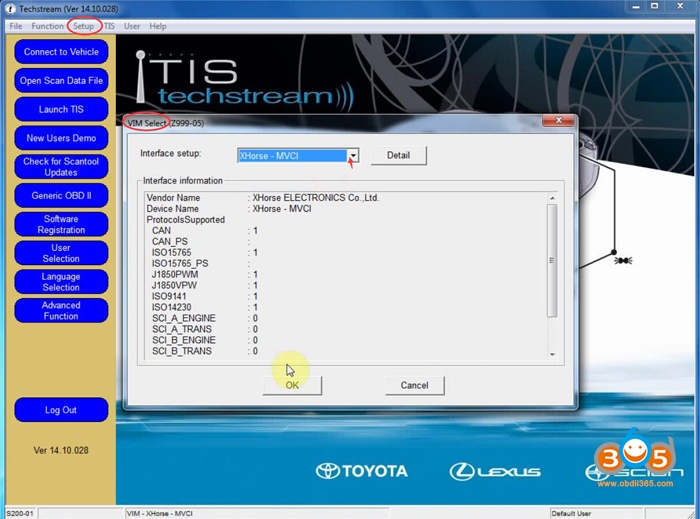
Select Setup tab->VIM Select, select interface: Xhorse-MVCI
Open readme.txt on software CD
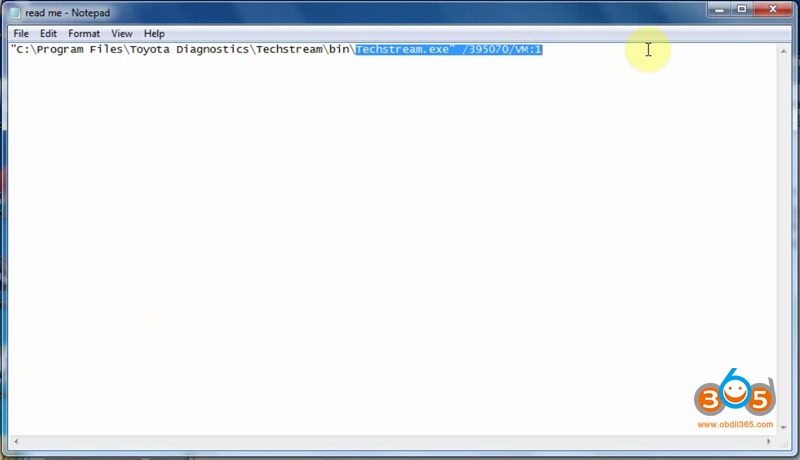
Copy Techstream.exe”/395070/VM:1
Right click Techstream Properties on desktop
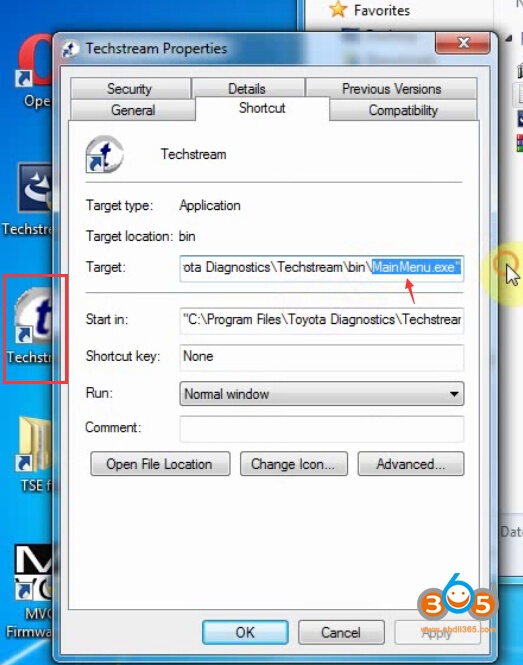
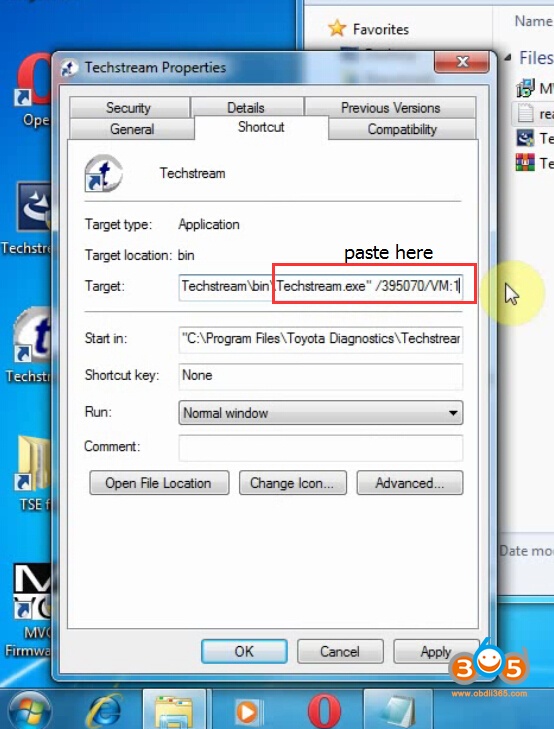
Replace MainMenu.exe by Techstream.exe”/395070/VM:1 in Target area
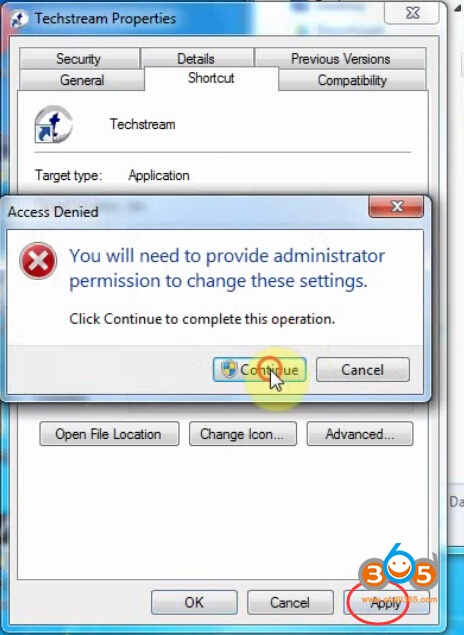
Then Apply
Step 4: Install Device Driver
Connect Mini VCI J2534 cable with laptop
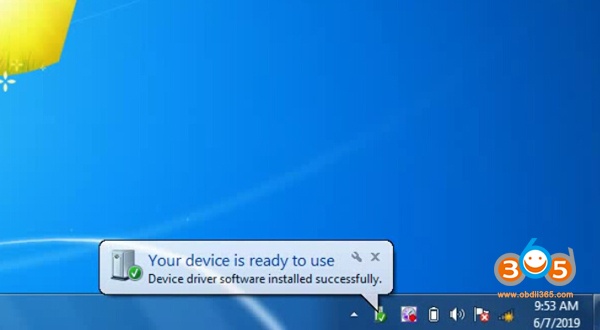
Installing device driver software

Open MVCI Firmware Update Tool
Read Device Info
Device connected
Step 5: Run Techstream
Open Techstream software on the desktop
Initializing USB communication
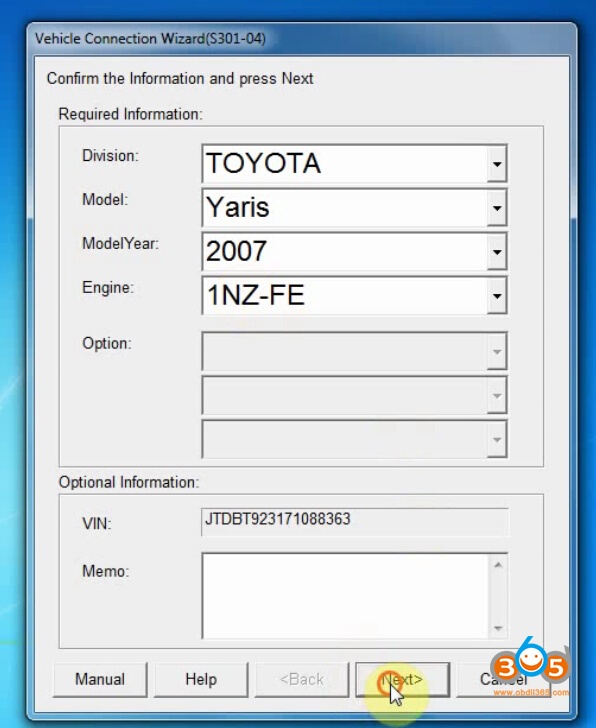
Read vehicle information and confirm
Start diagnose vehicle